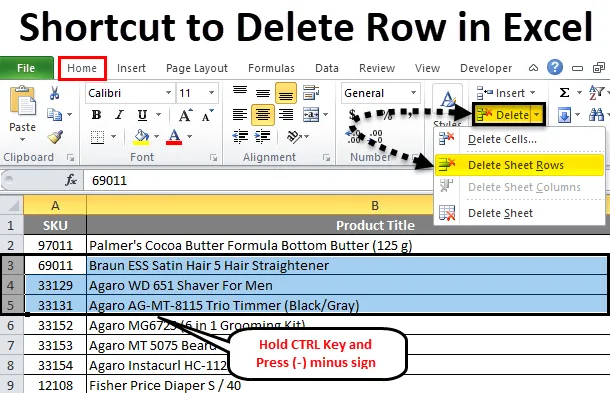
Excel Bližnjica za brisanje vrstice (kazalo)
- Bližnjica do brisanja vrstice v Excelu
- Kako izbrišite vrstico excel z menijem s trakovi
Bližnjica do brisanja vrstice v Excelu
V Microsoftovem excelu smo večinoma uporabljali za dodajanje in brisanje vrstic in stolpcev za urejanje ali dodajanje dodatnih podatkov, lahko vrstic in stolpcev v excelu izbrišemo z bližnjico ali pa to storimo tudi ročno. Te bližnjice nam pomagajo pri vstavljanju ali brisanju vrstic v excelu s pomočjo bližnjic na tipkovnici. V excelu lahko vrstice izbrišemo z uporabo bližnjice na tipkovnici ali z uporabo menija z desnim klikom ali pa lahko uporabimo meni za brisanje celic, ki bo privzeti meni celic v programu Microsoft Excel
Kako izbrisati vrstico v excelu z uporabo desnega miškinega gumba brez bližnjice
- Najprej izberite vrstico, ki jo želite izbrisati.
- Z desnim klikom na celico vrstice.
- Dobili bomo pogovorno okno.
- Kliknite na Delete, tako da bo izbrana vrstica izbrisana.
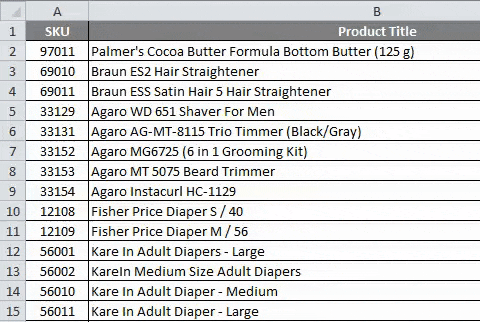
Kako izbrišite vrstico excel z menijem s trakovi
V programu Microsoft excel lahko v domačem meniju najdemo brisanje celic, ki je prikazano na spodnjem posnetku zaslona.
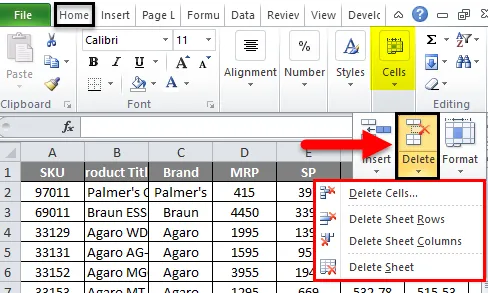
Ko kliknete na brisanje celic, bomo dobili naslednje možnosti:
- Brisanje celic: ki se uporabljajo za brisanje izbranih celic.
- Izbriši vrstice listov: ki se uporablja za brisanje izbranih vrstic.
- Stolpec zbriši listo: ki se uporablja za brisanje izbranega stolpca.
- Izbriši list: ki se uporablja za brisanje celotnega lista.
Vse te možnosti bomo videli eno za drugo.
Primer # 1
Brisanje celic
Razmislite o spodnjem primeru, ki vsebuje podatke o prodaji. Včasih je treba v podatke izbrisati neželene vrstice in stolpce. V tem primeru moramo izbrisati celice, ki so prikazane v spodnjih korakih
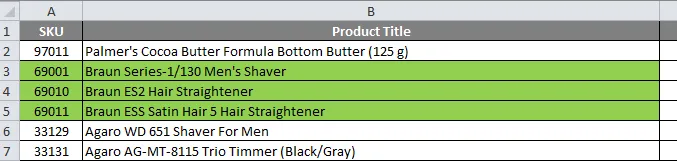
Predpostavimo, da moramo črtati vrstico, ki je bila poudarjena z zeleno barvo.
- Najprej izberite vrstico, ki jo morate natančno izbrisati, kot je prikazano na spodnji sliki.
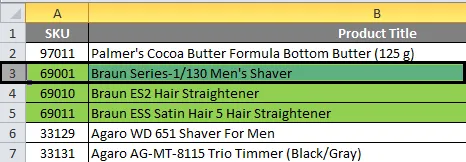
- Pojdite na brisanje celic. Kliknite na brisanje celic, tako da bomo dobili spodnjo možnost brisanja, kot je prikazano na spodnjem posnetku zaslona. Kliknite drugo možnost brisanja, imenovano "brisanje vrstic listov"
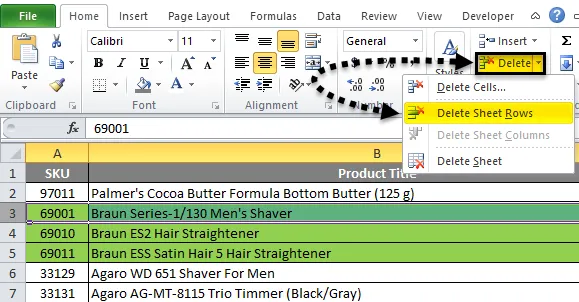
- Tako bo izbrana vrstica izbrisana, kot je prikazano na spodnjem posnetku zaslona
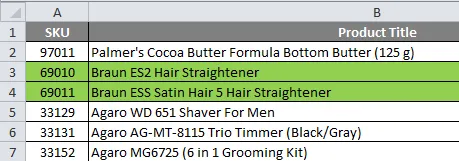
Zdaj lahko vidimo razliko, da je bil prvi stolpec z imenom vrstica SKU 69001 izbrisan in število vrstic, označenih z zeleno barvo, zmanjšano na dve vrstici, preden je bilo označeno število vrst zelene barve tri.
Primer # 2
Kako izbrisati celotne izbrane vrstice
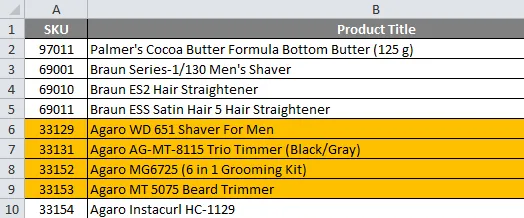
V tem primeru bomo videli spodnja navodila za brisanje celotne vrstice.
Tu moramo izbrisati označene vrstice.
- Najprej izberite označeno vrstico, ki jo moramo izbrisati, kot je prikazano na spodnjem posnetku zaslona.
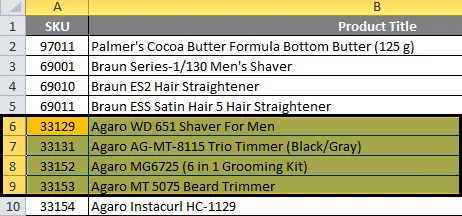
- Zdaj kliknite na brisanje celic. Kliknite drugo možnost brisanja "brisanje vrstic listov"
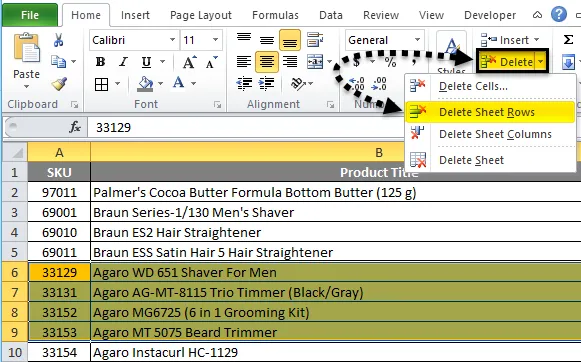
- Tako bodo izbrani celotni listi vrstic izbrisani, kar je prikazano na spodnjem izhodu.
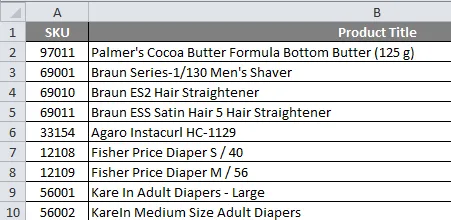
Na zgornjem posnetku zaslona lahko vidimo, da so bile izbrane vrstice izbrisane, kjer vidimo razliko, da je bila poudarjena vrstica izbrisana.
Primer # 3
(a) Za brisanje vrstice v excelu uporabite bližnjico na tipkovnici
V Microsoftovem excelu imamo več tipk za bližnjico za vse funkcije, kjer imamo tudi bližnjico za brisanje excelove vrstice in stolpca. Tipka za bližnjico za brisanje vrstice v excelu je CTRL + ”-” (znak minus), tipka za bližnjico za vstavljanje vrstice pa CTRL + SHIFT + ”+” (plus znak) in iste bližnjice lahko uporabite za vstavljanje in brisanje za enako. Večinoma bomo za vstavljanje številk uporabljali številčno ploščico. Vrstico lahko izbrišemo tudi s tipko za bližnjico številčne ploščice. Tipka za bližnjico, ki se uporabi, je CTRL + ”+” (znak plus).
Korak za uporabo tipke za bližnjico za brisanje vrstice v excelu
Tipka za bližnjico na tipkovnici za brisanje vrstice v excelu je CTRL + "-", tj. Znak Minus, ki ga moramo uporabiti.
- Najprej izberite celico, v kateri morate natančno izbrisati vrstico, ki je prikazana spodaj.
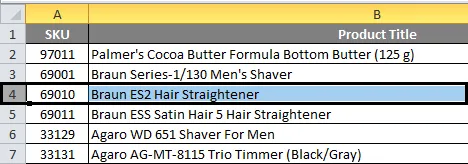
- Uporabite tipko za bližnjico na tipkovnici. Držite tipko CTRL in na tipkovnici pritisnite znak »-«
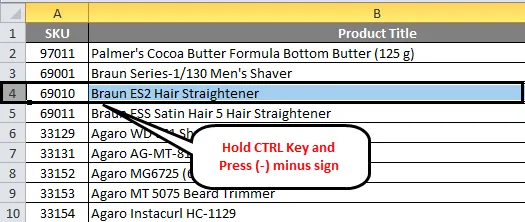
- Tako bo izbrisana celotna vrstica, kar je prikazano spodaj.
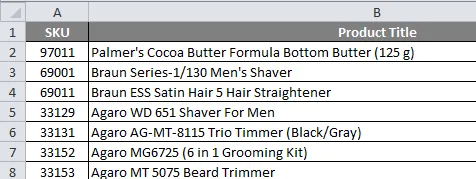
Tu lahko vidimo razliko, da je bila vrstica z imenom "Strauntener za lase Braun ES2" izbrisana, saj opazimo to na zgornjem posnetku zaslona.
(b) Kako s tipko za bližnjico na tipkovnici izbrišite cele vrstice v Excelu
Vzemimo spodnji primer, kjer moramo izbrisati vrstice blagovne znamke "BRAUN", ki je poudarjena za referenco.
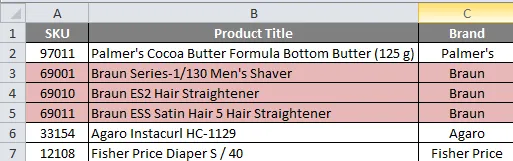
Če želite izbrisati vrstice excela s bližnjico na tipkovnici, sledite spodnjim korakom.
- Najprej izberite celice vrstice, ki so bile poudarjene z roza barvo.
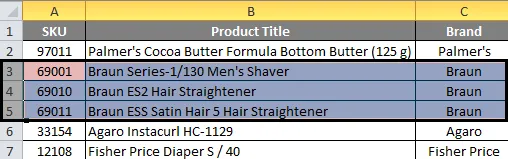
- Pritisnite tipko CTRL in jo pridržite. S tipko CTRL pridržite znak »-« minus
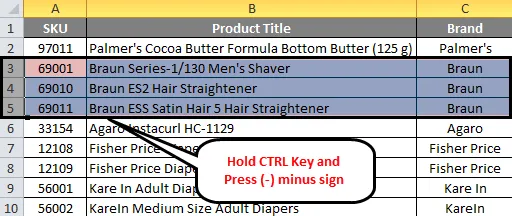
- Ko enkrat pritisnete tipko CTRL in -, se izbrana vrstica izbriše. Dobili bomo spodnji rezultat, ki je prikazan na spodnjem posnetku zaslona.
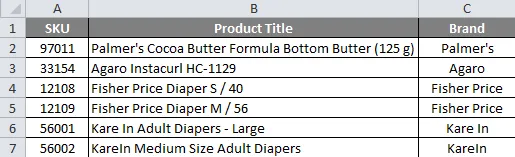
Na zgornjem posnetku zaslona lahko vidimo, da je ime znamke, imenovano vrstice "BRAUN", popolnoma izbrisano.
Primer št. 4
Brisanje izbranih in več vrstic v Excelu
Razmislite o spodnjem primeru, kjer lahko na listu vidimo neželene prazne vrstice, zaradi katerih so podatki neprimerni. V tem scenariju lahko s pomočjo bližnjice na tipkovnici ali s pomočjo menija za brisanje celic hkrati izbrišemo prazne vrstice.
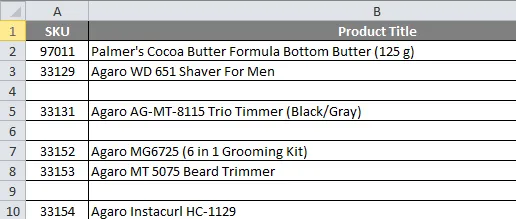
Zdaj moramo iz zgornjih prodajnih podatkov izbrisati prazne vrstice in list narediti z jasnim vnosom.
Če želite hkrati izbrisati več vrstic, sledite spodnjim preprostim korakom.
- Najprej pridržite tipko CTRL.
- Izberite celotne prazne vrstice s tipko CTRL.
- Vidimo, da so bile izbrane vrstice označene z modro barvo.
- Zdaj pojdite na brisanje celic. Kliknite brisanje vrstic listov.
- Ko kliknete na vrstice za brisanje listov, bodo vse izbrane vrstice izbrisane v delih sekunde.
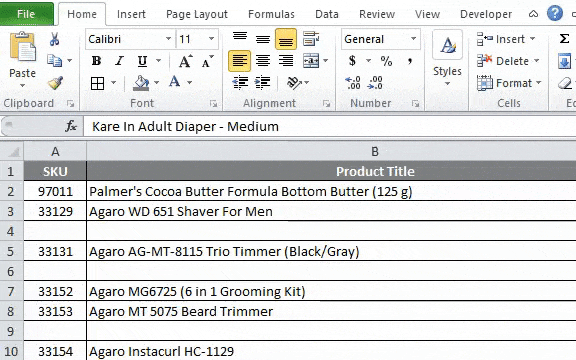
- Rezultat bomo dobili na naslednji način, ki je naveden spodaj.
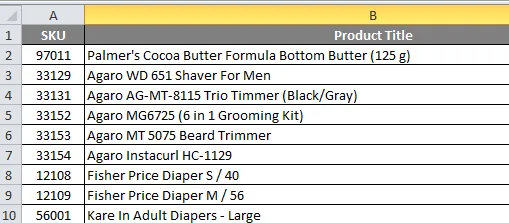
Na zgornjem posnetku zaslona lahko opazimo, da so zdaj vse prazne vrstice izbrisane in podatki izgledajo bolje v primerjavi s prejšnjimi podatki.
Spomniti se na bližnjico Delete Row Excel
Medtem ko podatke izbrišete v excelu, poskrbite, da podatki niso potrebni. Vendar pa lahko izbrisane vrstice poiščemo tako, da razveljavi v excelu.
To predlogo za brisanje bližnjice v Excelu lahko prenesete tukaj - Izbriši predlogo za bližnjico v Excelu
Priporočeni članki
To je vodnik za bližnjico do izbrisa vrstice v excelu. Tukaj razpravljamo o tem, kako izbrisati vrstico v excelu s pomočjo bližnjice - 1) Bližnjica na tipkovnici 2) Uporaba desnega klika 3) Uporaba možnosti Izbriši vrstico lista s praktičnimi primeri in naloženim predlogo excela. Ogledate si lahko tudi druge naše predlagane članke -
- Primeri za seštevanje več vrstic v Excelu
- Kako zaščititi Excelov delovni zvezek?
- Orodje za slikanje v formatu Excel
- Primeri za F-test v Excelu
- Kako izbrisati list v Excelu z uporabo VBA?